Инструкция для зав. аптекой (подсистема управления заказами
advertisement
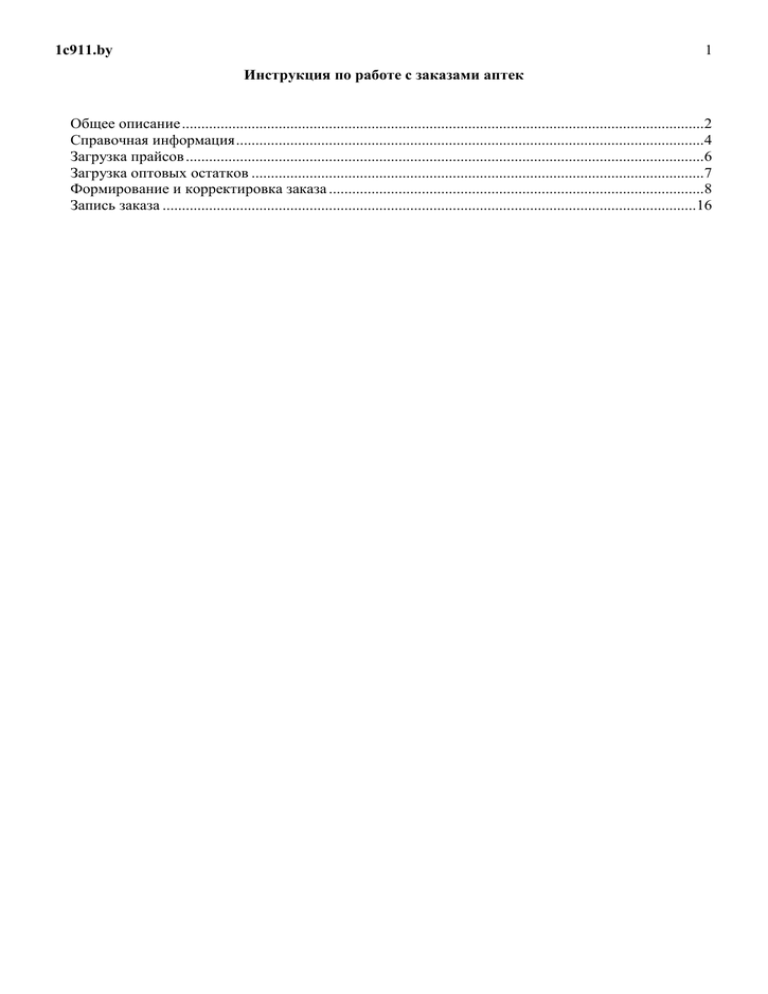
1 1c911.by Инструкция по работе с заказами аптек Общее описание .......................................................................................................................................2 Справочная информация .........................................................................................................................4 Загрузка прайсов ......................................................................................................................................6 Загрузка оптовых остатков .....................................................................................................................7 Формирование и корректировка заказа .................................................................................................8 Запись заказа ..........................................................................................................................................16 1c911.by 2 Общее описание Подсистема значительно облегчает работу с заказами аптек по прайсам поставщиков, присылаемым в формате xls. Для ее работы требуется наличие 1С 7.7, набор бесплатных внешних компонент и MS SQL Server. Конечной целью работы является автоматическое заполнение присланных поставщиками файлов xls. Работа производится в следующей последовательности: 1. 2. 3. 4. Загрузка прайсов (нажать кнопку очистки данных перед началом работы) Заполнение остатков оптовых складов с предварительной очисткой данных Расчет заказа по каждой аптеке (с возможностью корректировки) Автоматическое заполнение по каждой аптеке файла (прайса) поставщика по данным заказа Пункты 1 и 2 выполняются один раз при начале работы с новыми заказами, пункты 3 и 4 выполняются для каждой аптеки отдельно. При многопользовательском режиме работы последовательность действий такая же, только каждый новый пользователь загружает прайсы для себя, а затем формирует и записывает заказ для каждой аптеки (пункты 3 и 4). Оптовые остатки очищаются (после формирования всех заказов) и загружаются один раз первым пользователем. Рассмотрим процесс для двух пользователей и для четырех аптек. Пользователь 1: 1. Обработка «Загрузка прайсов». Нажать «Очистить прайсы и заказы». Последовательно загрузить прайсы (при загрузке ошибочного прайса удалить его, нажав кнопку «Очистить данные») 2. Обработка «Загрузка остатков опта». Один за другим выбрать оптовые склады и загрузить остатки (кнопка «Добавить остатки»). Для очистки остатков склада он выбирается и нажимается кнопка «Очистить данные». 3. Обработка «Формирование заказа». Расчет данных по аптеке № 1 (кнопка «Рассчитать»). При ошибке – очистка данных, кнопка «Очистить данные». Корректировка данных. Запись данных (кнопка «Записать в прайс»). 4. Обработка «Формирование заказа». Расчет данных по аптеке № 2 (кнопка «Рассчитать»). При ошибке – очистка данных, кнопка «Очистить данные». Корректировка данных. Запись данных (кнопка «Записать в прайс»). Пользователь 2: 1. Обработка «Загрузка прайсов». Нажать «Очистить прайсы и заказы». Последовательно загрузить прайсы (при загрузке ошибочного прайса удалить его, нажав кнопку «Очистить данные») 2. Обработка «Формирование заказа». Расчет данных по аптеке № 3 (кнопка «Рассчитать»). При ошибке – очистка данных, кнопка «Очистить данные». Корректировка данных. Запись данных (кнопка «Записать в прайс»). 1c911.by 3 3. Обработка «Формирование заказа». Расчет данных по аптеке № 4 (кнопка «Рассчитать»). При ошибке – очистка данных, кнопка «Очистить данные». Корректировка данных. Запись данных (кнопка «Записать в прайс»). Синхронизация товаров с товарами поставщика производится по штрихкодам. При отсутствии штрихкода или его некорректном заполнении можно синхронизировать товары по внутреннему коду поставщика, РОЦ и сроку годности (об этом ниже). Обрабатываемые данные берутся на текущий момент времени (актуальные остатки). Дни анализа продаж и сроки годности (об этом ниже) отсчитываются также от текущей даты. Загрузка прайса с количеством позиций более 6000 занимает около 5 секунд, запись такого же прайса по одной аптеке – менее 10 секунд. Применяя данную подсистему, время оформления заказа по одному объекту можно с двух часов сократить до нескольких минут. Количество ошибок также сводится к минимуму. Чем больше Вы будете пользоваться этой системой, тем быстрее будете формировать заказы (из-за быстрой синхронизации и выявления ошибок собственных и поставщиков). 1c911.by 4 Справочная информация Для аптек (справочник «Места хранения») для работы с заказами необходимо заполнить реквизиты: «Номер в заказе» - потребуется для записи заказа «Кол-во единиц обяз. перечня» - необходим для расчета заказа по обязательному перечню товаров. Для хранения информации о поставщиках используется справочник «Поставщики (управление заказами)». Справочник содержит настройки загрузки прайсов поставщика (с какой строки начинается чтение, в каких колонках содержится необходимая информация). Флажок «Добавить к сроку день» необходимо ставить, если дата в прайсе представлена в виде строки «02-2016» (у Интерфармакса например). В поле «Колонка заказ» содержится количество колонок, предшествующее колонкам прайса с аптеками. Если колонка «Аптека 1» находится в 11 столбце, то реквизит должен содержать значение 10. У элемента «Аптека 1» (место хранения, склад) необходимо установить значение 1 в поле «Номер в заказе». Флажок «Приоритет по товарам РБ» позволяет настроить формирование заказа так, что при его выставлении предпочтение при заказе белорусских товаров будет отдано прайсу текущего поставщика. В поле «Пропускать раздел» указываются разделы прайса, которые необходимо пропустить при оформлении заказа. Строку можно заполнить, например, так: «5. ожидаемое поступление@2. бад (роц без учета ндс) и имн». Если поле не заполнено – обрабатываются все разделы прайса. 1c911.by 5 Данные по синхронизации товаров с товарами в прайсе поставщика хранится в справочнике «Номенклатура поставщиков (упр. заказами)». Для каждого поставщика ведется свой список соответствий. Открыть справочник можно кнопкой «Номенклатура» в форме списка справочника «Поставщики (управление заказами)». При необходимости можно удалять элементы из этого справочника вручную. В штатном режиме работа со справочником ведется из таблицы заказов (см. ниже). 1c911.by 6 Загрузка прайсов Загрузка выполняется с помощью обработки «Загрузка прайса», которая находится в Меню – Обработки. Подсистемой предусмотрен многопользовательский режим работы. Допустимым является загрузка одинаковых либо разных прайсов различными пользователями при условии хранения прайсов на локальных компьютерах пользователей (чтобы избежать ситуации их одновременной записи). Перед началом работы необходимо нажать кнопку «Очистить прайсы и заказы» для удаления всех старых данных по прайсам поставщиков и заказам аптек (работает только с данными текущего пользователя). Необходимо выбрать файл прайса. Имя файла заполнится автоматически, изменять его не следует. Далее выбирается поставщик. После заполнения данных необходимо нажать кнопку «Загрузить файл». Начнется обработка прайса. Справочник товаров синхронизируется с позициями прайсов по штрихкоду. Позиции с некорректно заполненным штрихкодом или с незаполненным штрихкодом также загружаются для возможности выставления ручных соответствий (см. ниже). Если загружен неправильный файл – необходимо нажать кнопку «Очистить данные» и повторить операцию выбора и загрузки. Кнопка удаляет данные только текущего пользователя. Для загрузки следующего прайса выбираем другой файл, меняем поставщика и снова нажимаем «Загрузить файл». Местонахождение файла от момента загрузки до момента записи в него данных (см. ниже) менять не следует. Чтобы не путаться, лучше хранить все прайсы в одном месте. И лучше хранить их на локальном диске компьютера, с которого производится оформление заказов. При попытке повторной загрузки прайса с таким же наименованием у одного и того же пользователя будет выдано предупреждение об ошибке, и загрузка производиться не будет. 1c911.by 7 Загрузка оптовых остатков Загрузка выполняется с помощью обработки «Загрузка остатков опта», которая находится в Меню – Обработки. При начале работы необходимо сначала удалить оптовые остатки выбранного склада. для этого наживается кнопка «Очистить данные». Оптовые остатки – это общая информация, так что при их очистке изменятся данные у всех пользователей. Очистку данных нужно производить один раз перед обработкой очередной порции заказов всеми пользователями. Необходимо выбрать склад (место хранения) на котором учитываются собственные оптовые остатки. Если остатки будут загружены – программа будет учитывать их при подсчете потребности в процессе формирования заказа. При этом оптовые остатки буду уменьшаться по мере формирования заказов по объектам. Т.е. первому объекту достанется наибольший объем собственного товара, который необходимо будет переместить. Оптовые остатки являются общими для всех прайсов и пользователей. Зарезервированные остатки опта для перемещения уже разделяются на пользователей. Так, например, если пользователи сознательно заказывают товары для одной и той же аптеки – будет несколько раз зарезервировано количество (в разрезе пользователей) из оптовых остатков. Если складов несколько – они выбираются последовательно и по каждому из них выполняется загрузка остатков. У складов должен быть заполнен реквизит «Номер в заказе». Можно присвоить ему какие-то большие значения, превышающее количество аптек в сети, например 90, 91, 92. 1c911.by 8 Формирование и корректировка заказа Для формирования заказа используется обработка «Формирование заказа», расположенная в Меню – Обработки. При многопользовательском режиме работы заказы формируются от имени каждого пользователя. При этом будут обрабатываться и записываться разные прайсы для каждого пользователя. К формированию заказов нужно приступать только после загрузки всех прайсов и оптовых остатков (при необходимости). Прайсы загружаются для каждого нового пользователя. Оптовые остатки загружаются один раз первым пользователем. Перед формированием можно изменить установленные по умолчанию параметры: количество дней анализа продаж количество дней запаса Далее необходимо выбрать аптеку и нажать кнопку «Рассчитать». Если поставить флажок «Только нулевые остатки» будут выведены только те позиции, которые полностью отсутствуют в аптеке (без учета оптового остатка). Расчет заказа производится по формуле: Дней запаса* Объем продаж (только чеки)/Дней продаж Если количество получается не целым – заказ увеличивается на одну позицию. Предпочтение отдается позициям, которые лучше всего продаются, имеются в остатках и есть в достаточном количестве в прайсах поставщиков. К остатку в аптеке прибавляются оптовые остатки, загруженные обработкой «Загрузка остатка опта». В процессе обработки заказа оптовый остаток уменьшается, т.е. для следующей аптеки он будет меньшим. Если оптового остатка достаточно для удовлетворения заказа – позиция в таблице не появляется. После формирования заказа кроме основной таблицы расчета может быть выведена таблица для перемещения товаров с оптового склада на текущую аптеку. 9 1c911.by При повторном формировании заказа необходимо перед расчетом нажать кнопку «Очистить данные». При этом посчитанные данные, ручные корректировки и сведения о перемещаемых с опта товарах по выбранной аптеке будут удалены (только для текущего пользователя при многопользовательском режиме). В противном случае при повторном формировании заказа ручные корректировки и зарезервированные остатки опта для аптеки сохранятся. Это может быть полезно, если необходимо закрыть программу и продолжить работу с заказом позднее. Для позиций, относящихся к обязательному ассортиментному перечню, дополнительно выполняется проверка наличия всех форм и дозировок препарата в достаточном количестве (реквизит «Кол-во единиц обяз. перечня») для выбранной аптеки (с учетом остатка, оптового остатка и заказанного количества). Программа заказывает одну позицию если существует несколько карточек одного и того же товара (разные производители, штрихкоды и проч.). Заказываемое количество корректируется автоматически. Количество добавляется к той позиции, которая уже была заказана в наибольшем количестве и лучше всего продавалась и имеется в прайсах поставщиков в достаточном количестве. Например, после предварительной обработки, был сформирован такой заказ по группе препаратов обязательного перечня «Азитромицин»: Товар Азитромицин (капс. 250 мг №6) Белмедпрепараты-Беларусь Сумалек пор. д/сусп. 200 мг/20 мл 60 мл ФармтехнологияБеларусь Остаток Заказ 3 1 2 4 Для выбранной аптеки кол-во единиц обяз. перечня равняется 12, заказ с остатком дает 10 единиц. В процессе корректировки заказа к позиции «Сумалек..,» будет добавлено 2 единицы: Товар Азитромицин (капс. 250 мг №6) Белмедпрепараты-Беларусь Сумалек пор. д/сусп. 200 мг/20 мл 60 мл ФармтехнологияБеларусь Остаток Заказ 3 1 2 6 Текущая строка и ячейка подсвечиваются для облегчения работы с заказом, при этом программа удерживает курсор в одном и той же строке таблицы (прокручивает документ) 1c911.by 10 Таблица разделена на три группы, позиции отсортированы по наименованиям в пределах групп: 1. Товары, которые полностью можно заказать по прайсам поставщиков (с учетом собственных оптовых остатков). 2. Товары, которые отсутствуют в прайсах (возможная причина – несогласованность штрихкодов). Такие строки имеют шрифт красного цвета. 3. Товары, входящие в обязательный ассортиментный перечень. Такие строки выделены зеленым фоном. Позиции, по которым потребность не закрыта, выделены красным цветом шрифта. Одинаковые по сути товары, но имеющие разных производителей, штрихкоды и проч. (2 и более карточки) сворачиваются для анализа в один товар и показываются в отчете в виде групп, которые можно развернуть (выделены серым цветом). Товары, входящие в обязательный перечень, сворачиваются по группе обязательного перечня. Развернуть или свернуть группу можно, нажав на плюс, минус слева от таблицы, либо нажав клавиши Ctrl+Стрелка вниз, Ctrl+Стрелка вверх. Развернуть или свернуть все группы можно нажав на кнопки 1, 2 слева от шапки таблицы. 1c911.by 11 Если в таблице заказа заполнена правая часть (после колонки «Заказ») это говорит о том, что товар заказан. В правой части находятся данные поставщика. Критический остаток по группе обязательного перечня (менее количества для обязательного перечня) выделен розовым цветом фона. Неудовлетворительный срок годности (менее года от текущей даты) выделяется жирным шрифтом. Товары, которые нет необходимости заказывать вообще не попадают в таблицу. Т.е. после формирования заказа колонка «Заказ» будет везде заполнена. Товары группы обязательного перечня показываются полностью (независимо от заказа). Для поиска позиции по первым буквам (регистр не имеет значения) используется поле в левой части таблицы. Необходимо набрать символы и нажать «Ввод» или кнопку, расположенную справа от поля. После этого программа выделит ячейку с нужным товаром. Если при наборе символов допущены ошибки – будет найдена ближайшая строка. Например, после набора «ховитол» вместо «хофитол» программа активизирует ячейку с товаром «Холензим…». 1c911.by 12 Для любых товаров можно назначать соответствия прямо в таблице. Для этого необходимо стать на ячейку и начать набирать символы, которые могут содержаться в названии товара (прайс поставщика). Набранное сочетание символов ищется в прайсах поставщиков по вхождению, т.е. при наборе «трик» Вы получите товары «Атрикан...», «Трикард…» и проч. Далее нажать «Ввод». В появившейся форме выбрать товар из прайсов поставщиков. Товары в форме отсортированы по наименованию и цене. В список товаров для выбора не попадают уже заказанные позиции для того чтобы не происходило переопределения соответствий. Так что лучше разобраться сначала с верхней частью таблицы (где заказы распределены и не вызывают сомнений), а потом уже разбираться с товарами выделенными красным цветом шрифта. 1c911.by 13 После этого товар поставщика будет сопоставлен текущему товару независимо от штрихкода. При последующем расчете заказа это соответствие также будет учтено. Сопоставленные вручную товары выделяются жирной рамкой. Соответствие можно переназначить, выбрав таким же образом другой товар. Для того чтобы удалить соответствие нужно выделить строку и нажать кнопку «Удалить соответствие» или кнопку F12. Заказанное количество можно изменять. Для этого нужно выделить колонку «Заказ» и набрать новое значение, нажать «Ввод». После этого выбрать (если строк в прайсах по текущему штрихкоду несколько) нужную позицию прайса. Если строка одна – выбор делать не нужно, программа лишь проверит количество, указанное в прайсе. 1c911.by 14 Строку-группу (ячейка товара выделена серым цветом фона) можно редактировать как обычную строку. При этом меняется содержимое строки, входящей в группу (и наоборот). Если количество по группе увеличивается – программа увеличивает количество по товару с заказом, а если такого нет в группе – по товару с максимальным остатком. Если количество в группе уменьшается – программа последовательно уменьшает количество в строках группы. Содержимое группы до редактирования, количество по группе 7, по строкам группы: 4 и 3. Содержимое группы после редактирования, количество по группе 2, по строкам группы: 0 и 2. Для того чтобы убрать позицию из заказа нужно поставить курсор на колонку «Заказ» и ввести число 0. Можно также обнулить позицию и одновременно скрыть строку таблицы. Для этого нажимается кнопка «Delete». Нумерация строк при этом не изменяется. Удалять и обнулять можно не только строку, но и группу строк. 1c911.by Для того чтобы показать скрытые строки нажмите кнопку «Показать удаленные строки». 15 16 1c911.by Запись заказа После окончания работы по заказу с текущим объектом необходимо нажать кнопку «Записать в прайс». Перед записью убедитесь, что программа Excel закрыта. До этого момента, как уже говорилось ранее, файлы заказов не должны перемещаться. При многопользовательском режиме расположенный на своем компьютере. каждый пользователь редактирует свой прайс, После нажатия кнопки осуществляется последовательная обработка всех ранее загруженных прайсов. Данные по заказам выбранной аптеки записываются в определенную колонку файла. Поскольку объекты расположены в определенном порядке (обязательно одинаковом для всех прайсов), то нужно предварительно определить номер колонки для каждой аптеки и записать его в справочник «Места хранения», реквизит «Номер в заказе». Например, для Аптеки № 1 будет назначено значение 1, для Аптеки № 2 – 2 и т.п. В программе учтено количество колонок, которое предшествует колонкам заказа. При его изменении необходимо менять настройки справочника «Поставщики (упр. заказами)», реквизит «Колонка заказ». Если поставщик поставил объекты в другом порядке – попросите его исправить порядок объектов. Просите поставщика предупреждать Вас о любых изменениях в структуре прайса. Результат работы обработки по одной аптеке показан на картинке: В данном случае для Аптеки № 3 реквизиту «Номер в заказе» было назначено значение 3. Далее выбирается следующий объект, по нему формируется и записывается заказ и т.п. После записи данных по всем аптекам файл будет полностью заполнен и готов к отправке поставщику. 1c911.by
